Se un documento firmato digitalmente ha estensione .pdf, significa che è stato firmato con modalità PAdES (vedi Differenza tra firme CAdES e PAdES).
In questi casi, per visualizzare il contenuto del documento e verificarne la firma, è sufficiente aprire il file con il programma Acrobat Reader DC di Adobe: si tratta di un programma molto diffuso per la visualizzazione dei file .pdf in ambiente Windows. Per verificare di utilizzare effettivamente Acrobat Reader DC quando si aprono file .pdf, è sufficiente, una volta aperto il file, controllare che l'intestazione in alto a sinistra contenga il nome del file seguito dalla dicitura "Adobe Acrobat Reader DC", come in figura.

Nel caso in cui i file in formato .pdf non si aprano automaticamente utilizzando Acrobat Reader DC, vi consigliamo di rivolgervi al personale tecnico di riferimento per l'assistenza informatica.
Nel caso in cui si apra un file .pdf firmato digitalmente con Acrobat Reader DC, dopo alcuni secondi verrà mostrato un banner con l'esito della verifica della firma. Cliccando sul pulsante "Pannello firma", il sistema mostrerà un pannello in cui sarà possibile visualizzare il nome dei firmatari e i dettagli relativi alle varie firme. Una volta aperto il pannello firma, per tornare a visualizzare il documento, sarà sufficiente cliccare sulla "X", come in figura.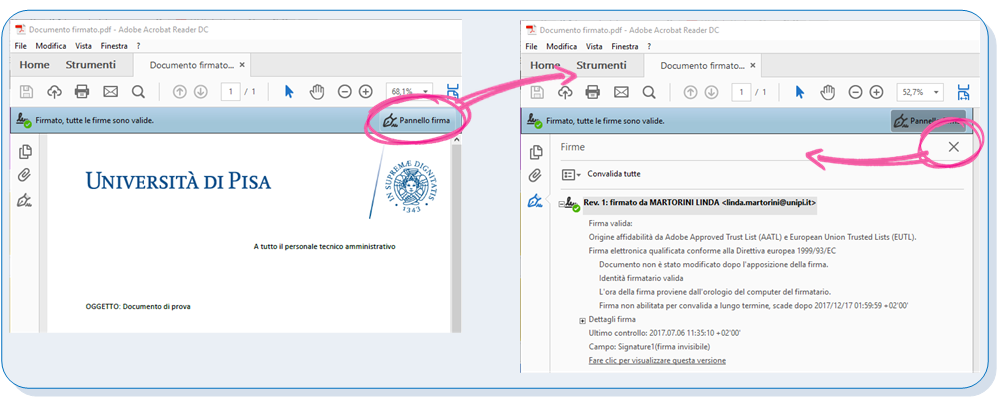
Nel caso di figura, è possibile vedere immediatamente che le firme apposte sono valide.
Cliccando con il tasto destro sul nome del firmatario e cliccando successivamente su "Mostra proprietà firma...", il sistema mostra una schermata in cui viene visualizzata la data e l'ora in cui è stata apposta la firma, come in figura.
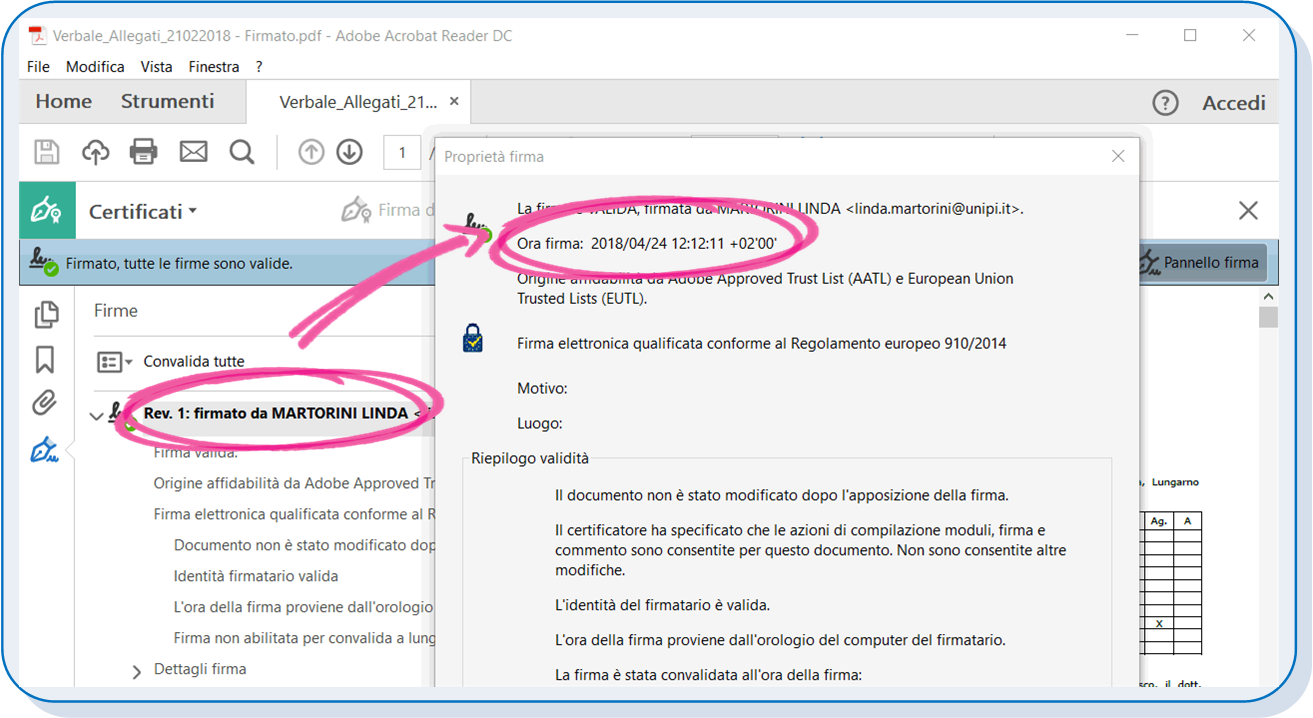
![]() Attenzione: la data e l'ora della firma dipendono dal computer su cui è stata apposta la firma e, per questo motivo, non sono opponibili a terzi. Affinché la data di firma sia opponibile a terzi, occorre apporre una marcatura temporale o protocollare il documento.
Attenzione: la data e l'ora della firma dipendono dal computer su cui è stata apposta la firma e, per questo motivo, non sono opponibili a terzi. Affinché la data di firma sia opponibile a terzi, occorre apporre una marcatura temporale o protocollare il documento.
